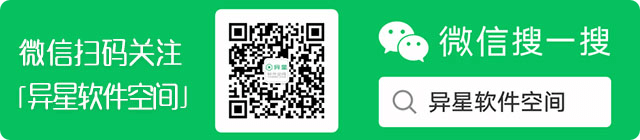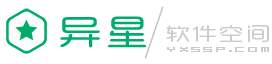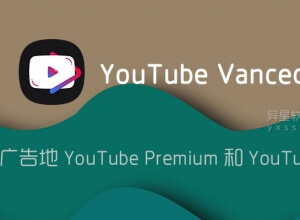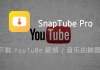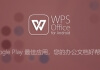您应该经常会使用Word、Excel等等…Office软件吧,假如需要保存这些Office文档里面的图片,一般您可以在Word、Excel 中右键点击图片,然后保存图片,但是当图片太多时应该怎么怎么办捏?难道…一张一张点…?显然,您应该不会这么做的!下面小杰就介绍一种灰常简单轻松提取这些Office文档中图片的方法!这种方法甚至可以在您连Office都没有安装的情况照样搞定!当然了,前提是:你的Word文档是 .docx 这种结尾的,就是Office 2007之后支持的格式。如果是 .doc 这种传统的文档,还是需要安装下Office 2007或者Office 2010 保存成 .docx 的。
如果你安装了Office 2003,那么你就需要可以兼容docx的Word。由于docx是Word2007开始支持的新格式,考虑到许多公司用的还是Word2003,所以在这之前要先下载个补丁,很小的,微软官方补丁:http://download.microsoft.com/download/6/9/E/69EA942D-4636-4350-A526-0BFD9771A12A/O2007Cnv.exe
1、 安全起见,您可以先把相关Office文档放到新的文件夹如下图:
![]()
2、在Word中把文档另存为docx格式文档,如下图:

3、将docx文档的扩展名改为rar或zip格式(注意:这需要事先在“文件夹选项”中设置“显示文件扩展名”)
![]()
4、然后打开rar或zip文件,点开word\media\,看到了吧,下面就是图片,解压到想要的地方就可以了,如下图所示:

这种方法Word、Powerpoint、Excel均可以适用,好了这样您就可以把包含大量图片的Office文档种的图片轻轻松松批量提取出来啦~~。